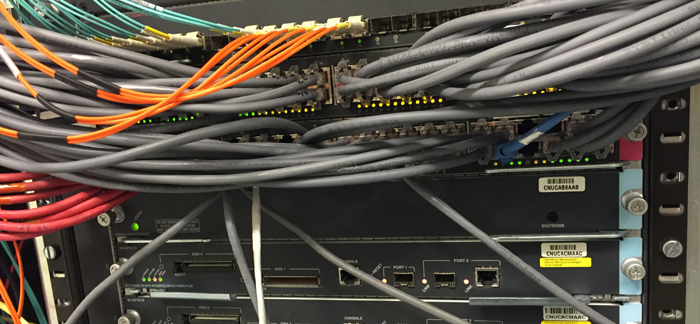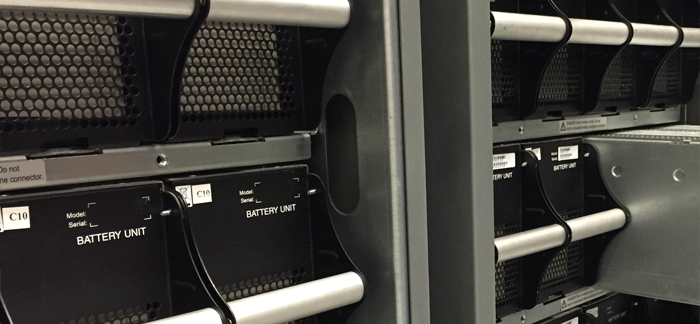Informatikai Osztály
Szolgáltatások
Kapcsolat
EKKE Informatikai Üzemeltetési Osztály
3300 Eger, Eszterházy tér 1.
Informatikai segítségnyújtás
Helpdesk mellék: 2345
Helpdesk mobil: +3620 203-7890
E-mail: helpdesk@uni-eszterhazy.hu
Nem informatikai ügyekben kérjük a 0636-520-400 központi számot hívja!
Munkaidőnk
- Hétfő-csütörtök: 7:30-16:00
- Péntek: 7:30-13:30 óráig
Levelezés archiválása
Az elektronikus levelezés nagy tárterület használ fel az intézményi informatikai infrastruktúrában. Ezért minden felhasználónkat arra kérjük, hogy a régi, nem használt leveleit archiválja, és tehermentesítse szervereinket. A legnagyobb "fogyasztók" számára az archiválást kötelezővé tettük, őket külön értesítjük.
Az archiváláshoz az intézmény a MailStore szoftvert ajánlja. Ezt 50 példányban megvásároltuk, a licenszek az Informatikai Igazgatóságon vehetők át. A szoftver otthoni felhasználásra ingyenes, letölthető innen.
Telepítés
A szoftver beállítása a postafiók adatainak ismeretében nem igényel nagy tapasztalatot, így azt ön is elvégezheti az alábbi útmutató alapján. Amennyiben szakmai segítségre van szüksége, keresse munkatársunkat a helpdesk telefonon.
A telepítés első lépése a licenszmegállapodás elfogadása.
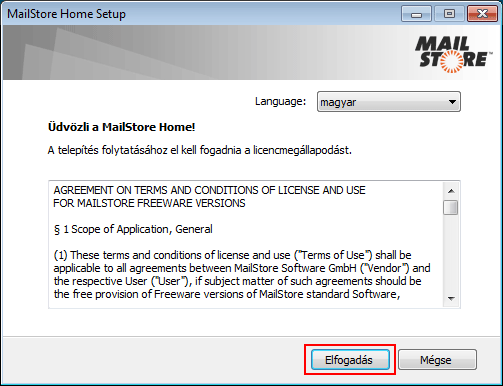
A hordozható verzió választása esetén a program és az archivált levelek egy könyvtárba kerülnek. Ezt tetszőleges adathordozóra másolva is működőképes marad a szoftver, így az archívumról is könnyen készíthető biztonsági másolat. Ehhez a második vagy a harmadik telepítési opciót kell választani. Az alapértelmezett telepítési könyvtár neve: MailStore Home.
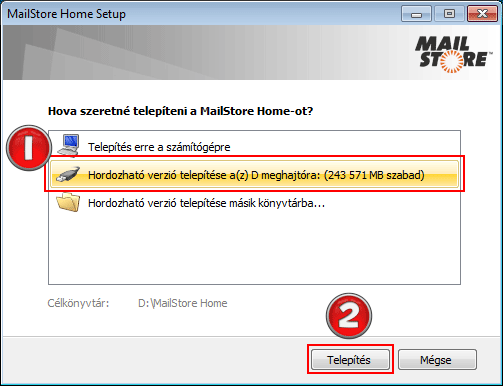
A telepítés végén a MailStore azonnal indítható és beállítható.
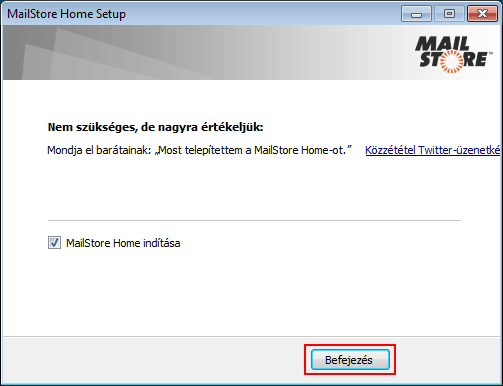
A szoftver működésének beállítása
A MailStore indítása után először meg kell adni a menteni kívánt postafiók adatait. Bal oldalon válassza ki az E-mailek archiválása pontot, majd a Speciális gomb megnyomására megjelenő menüben az IMAP-postaláda menüpontot. (Nagyításhoz kattintson a képre.)
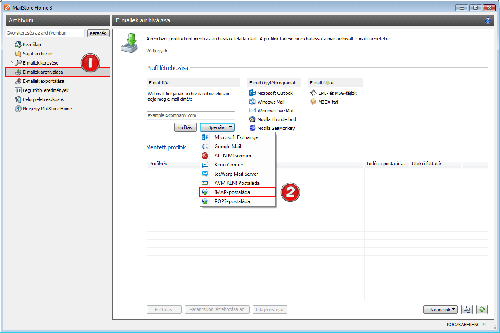
Meg kell adnia a postafiók adatait. A képen látható minta szerint adja meg a saját adatait! A jelszó a címtárba történő bejelentkezés jelszava. A Próba megnyomásával lehet tesztelni a megadott adatok helyességét. Csak a sikeres teszt után érdemes továbblépni.
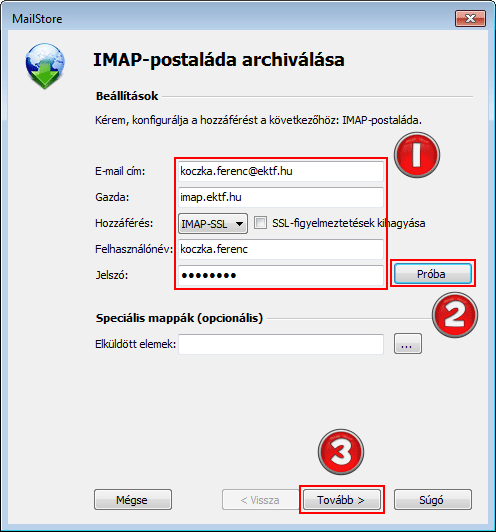
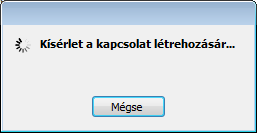
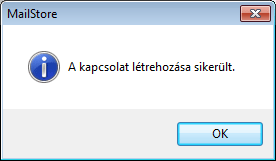
A következő lépésben be kell állítani az archiválás módját. Meg kell adni, hogy mely üzeneteket akarjuk archiválni. Javasoljuk, hogy ezt a példában szereplő 24 hónapra állítsa be. Ebben az esetben a két vénél régebbi leveleit a központi szerver nem tárolja tovább, az archívumban éri el őket. Fontos, hogy a 2-es pontban szereplő gomb megnyomásakor megjelenő párbeszédablakban állítsa be a sikeresen archivált levelek törlését.
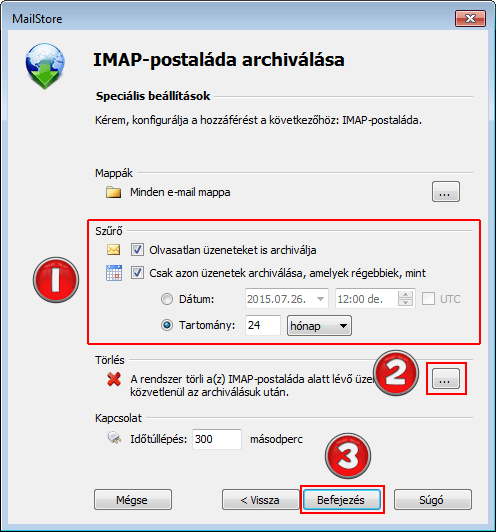
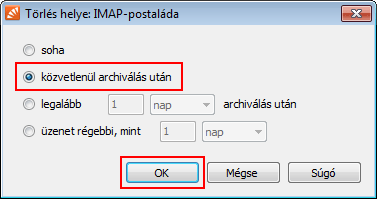
Az elkészült beállítást a MailStore tárolja, és a felhasználó kérésére azt újra és újra elvégzi.
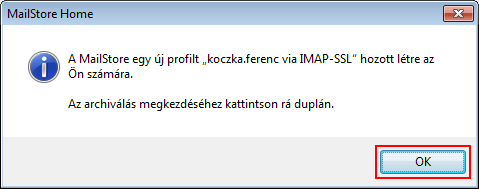
Az archiválás
Az archiválást érdemes rendszeres időközönként elvégezni. Először a bal oldalon látható E-mail archiválása pontot, majd a korábban létrehozott profilra (feladatra) kell kattintani. A Futtatás gombra kattintva az adott feladat végrehajtásra kerül. (Nagyításhoz kattintson a képre.)
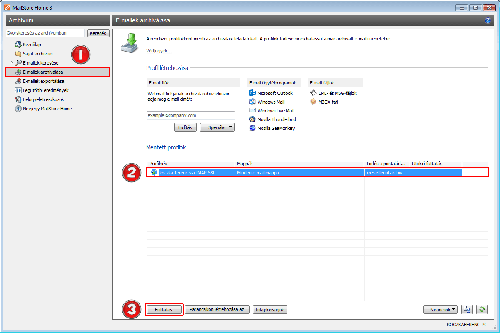
Az archiválási feladat hosszabb időt is igénybe vehet. A folyamatjelző alatt látható az archivált levelek száma.
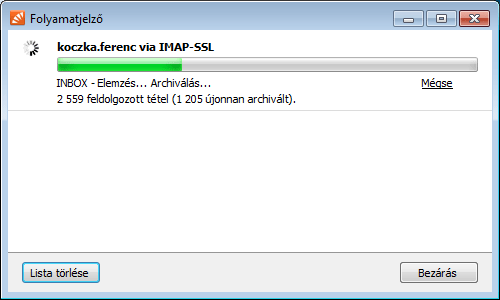
A folyamat végén a megtekinthető az archiválás eredménye.
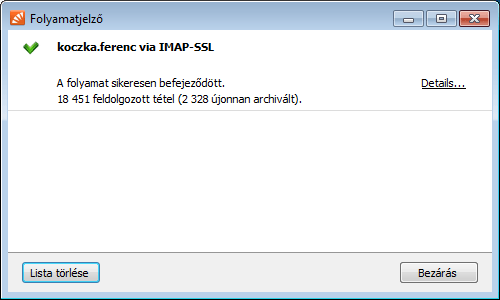
Az archívum kezelése
Az archivált levelek a MailStore indítása után úgy kezelhetők, mint ha egy önálló levelezeő klienst használnánk. Bal oldalon ki kell választani a Saját archívum pontot, ekkor megjelennek a postafiókban szereplő mappák. A szükséges mappa kiválasztása után válnak láthatóvá az abban levő archivált e-mail üzenetek. A keresett üzenetre kattintva annak tartalma a jobb oldalon olvasható.
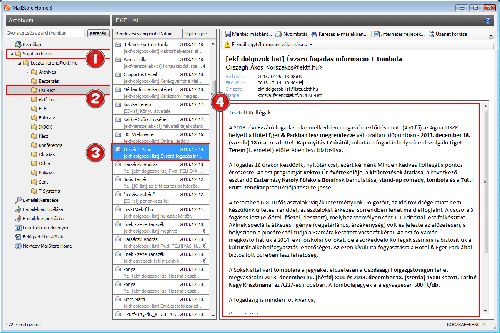
Érdemes beállítani a helyreállítási funkciót is. Az E-mail ügyfélprogram választása... gomb megnyomása után megjelenő menüben az IMAP-postaláda pontot kiválasztva állíthatjuk be azt, hogy a helyreállítások a központi szerverre kerüljenek vissza.
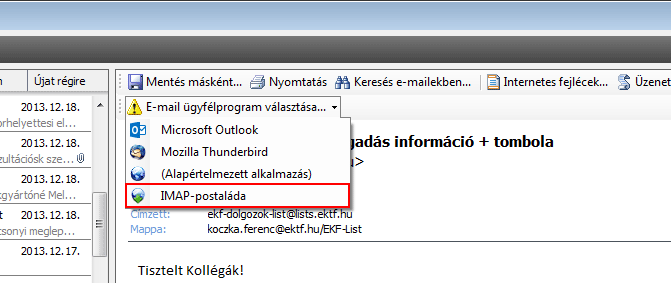
Ezek után a kiválasztott levél az archívumból visszahelyezhető a szerverre a Visszaállítás helye: IMAP-postaláda... gomb megnyomásával.
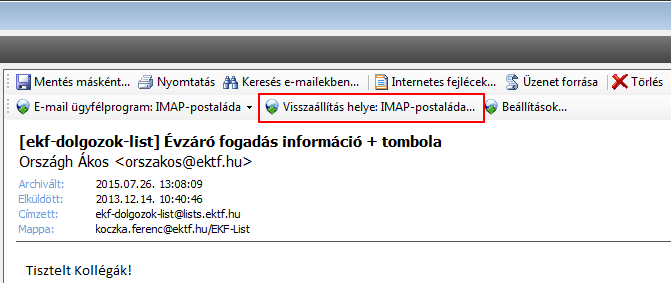
Az archiváló a fentiek mellett számos egyéb, hasznos funkciót tartalmaz, érdemes megismerkednie ezekkel.
Az oldalon található tartalom az EKKE Informatikai Üzemeltetési Osztály tulajdonát képezi.